
Biểu tượng loa mất, khắc phục vấn đề icon âm lượng thiếu trên Windows 7, 8, XP
Khi bạn gặp lỗi mất biểu tượng loa trên Win 7, XP, bạn sẽ không thể điều chỉnh âm lượng máy tính, trừ khi bạn sử dụng laptop có phím vật lý điều chỉnh âm lượng. Có nhiều cách để khắc phục vấn đề này, hãy thử áp dụng một trong ba cách sửa lỗi mất biểu tượng loa Win 7, XP sau cho đến khi thành công.
Khắc phục lỗi mất biểu tượng loa trên win 7 XP
Tải và cài đặt Hệ điều hành Windows 7Xem hướng dẫn cách cài đặt Windows 7 cho người mới sử dụng
Phương pháp 1: Sử dụng lệnh command.Nhấn tổ hợp phím Windows - R, sau đó nhập mmsys.cpl và nhấn enter.
Phương pháp 2: Sử dụng RegeditNhấn tổ hợp phím Windows - R, sau đó nhập regedit và nhấn enter.
Đến khóa HKEY_CURRENT_USERSoftwareClassesLocal SettingsSoftwareMicrosoftWi ndowsCurrentVersionTrayNotify, sau đó xóa giá trị IconStreams và PastIconsStream rồi khởi động lại máy tính.
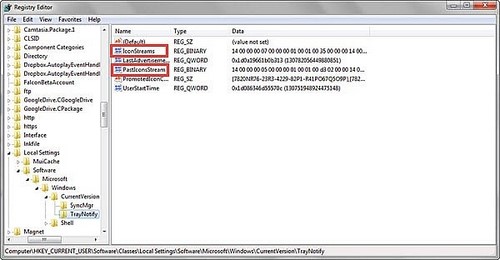
Phương pháp 3: Thay đổi tập tin hệ thốngBắt đầu bằng việc tải về tệp SndVolSSO.dll từ đường dẫn sau. Sau đó, mở thư mục C > Windows > System 32 và ghi đè lên tệp cũ.
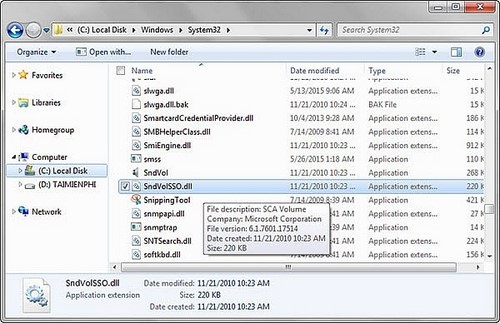
Sau khi thực hiện một trong ba cách trên, biểu tượng loa sẽ quay trở lại như trước đây.
Phương pháp 4: Khởi động lại máy tính
Thường thì cách truyền thống mà người dùng thường áp dụng để giải quyết vấn đề là khởi động lại máy tính. Trong tình huống này cũng không phải là ngoại lệ. Để sửa lỗi mất biểu tượng loa, mất biểu tượng âm lượng trên Windows 7, 8 và XP, hãy thử áp dụng cách là khởi động lại máy tính của bạn. Các bước thực hiện không quá phức tạp và không mất nhiều thời gian.
Phương pháp 5: Bật hiển thị biểu tượng loa trên thanh Taskbar
Thực hiện các bước sau để kích hoạt hiển thị biểu tượng loa trên thanh Taskbar của Windows 7, 8 và XP:
Bước 1: Click chọn Start, sau đó click vào Control Panel. (Trên Windows 8, nhập control panel vào khung Search trên Start menu, sau đó click vào đó để mở).
Bước 2: Trong cửa sổ Control Panel, tìm và kích đúp chuột vào mục Sounds and Audio Devices.
Bước 3: Chọn Hiển thị điều khiển âm lượng trên thanh Taskbar / Đặt biểu tượng âm lượng vào thanh Taskbar.
Bước 4: Chọn OK.
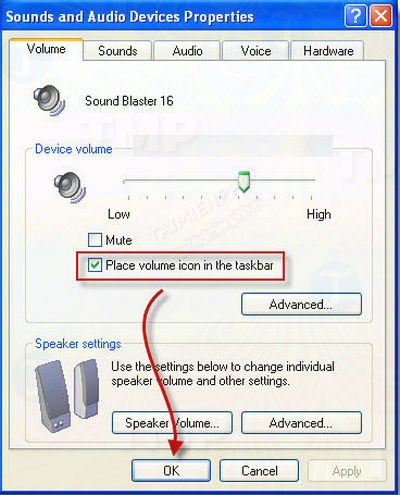
Nếu phương pháp trước không hiệu quả, thực hiện các bước dưới đây:
Bước 1: Click chọn Start, sau đó chọn Control Panel.
Bước 2: Click chọn Sounds =>Speech =>Audio Devices.
Bước 3: Nhấn chọn Sounds, sau đó chọn Audio Devices.
Bước 4: Tiếp theo, chọn Hiển thị điều khiển âm lượng trên thanh Taskbar / Đặt biểu tượng âm lượng vào thanh Taskbar.
Bước 5: Nhấn chọn OK.
Nếu biểu tượng loa cũng mất trên Control Panel, có thể do một số chương trình gây hỏng Registry trên máy tính Windows của bạn. Giải pháp ở đây là kiểm tra từng Registry để tìm ra thủ phạm gây sự cố và khắc phục. Mặc dù không có gì đảm bảo cách này có thể sửa được lỗi mất biểu tượng loa, icon volume trên Windows 7, 8 và XP, nhưng nó có thể khắc phục các lỗi registry khác trên máy tính của bạn.
Ngoài ra, có một cách khác là kiểm tra xem driver âm thanh đã được cài đặt đúng cách hay chưa. Nếu chưa, bạn phải cài đặt lại sử dụng ổ CD driver đi kèm card âm thanh hoặc bo mạch chủ.
Để tìm chính xác driver, trước tiên, bạn cần xác định card âm thanh hoặc dòng bo mạch chủ, sau đó tìm kiếm trên mạng kèm theo từ khóa driver, chẳng hạn như driver Gigabyte GA-Z77-HD3 audio. Sau khi tìm, tải và cài đặt driver âm thanh, thử kiểm tra xem biểu tượng loa đã hiển thị trên thanh Taskbar Windows 7, 8 và XP hay chưa.
Nếu tất cả những cách trên không hiệu quả, có thể card âm thanh hoặc thành phần của bo mạch chủ đã bị hỏng và cần thay thế. Trong trường hợp này, bạn có thể đưa máy đến các trung tâm bảo hành, cửa hàng sửa chữa để được trợ giúp.
Mytour xin giới thiệu đến bạn 3 cách để khắc phục vấn đề mất biểu tượng loa trên Win 7 và XP. Trong trường hợp không thành công với những phương pháp này, chúng tôi đề xuất bạn khôi phục lại phiên bản Windows trước đó đã sao lưu hoặc thực hiện cài đặt mới Windows.
Link nội dung: https://thietkethicongnoithat.edu.vn/cach-lay-lai-bieu-tuong-loa-a49682.html